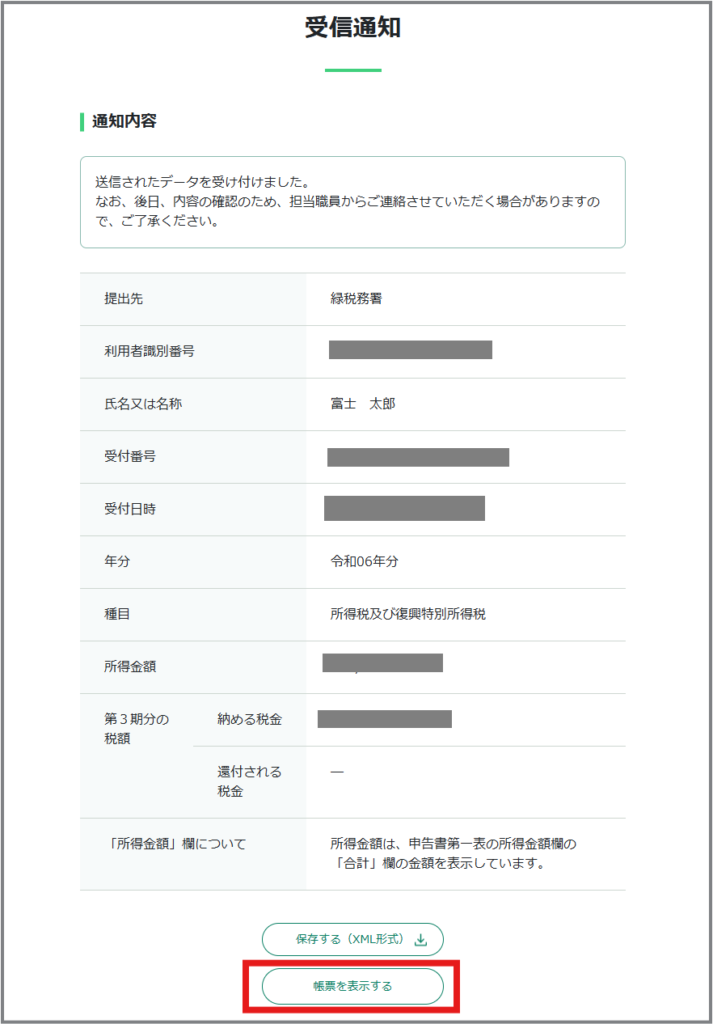【令和6年度確定申告#3】e-Taxでデータ送信・確認をしましょう

こんにちは、富士太郎です。

前回の記事「e-Taxで送るデータを作成しましょう」では申告用データの作成方法についてご説明しました。
今回は作成した申告用データを 実際にe-Taxで送信する方法、また送信したデータの確認方法についてご説明したいと思います。
目次
e-Taxソフト(web版)にログインしましょう
まずはじめに、e-Tax申告をするためのソフトにログインをします。
1.e-Tax総合サイトを開き、ログインをクリックします
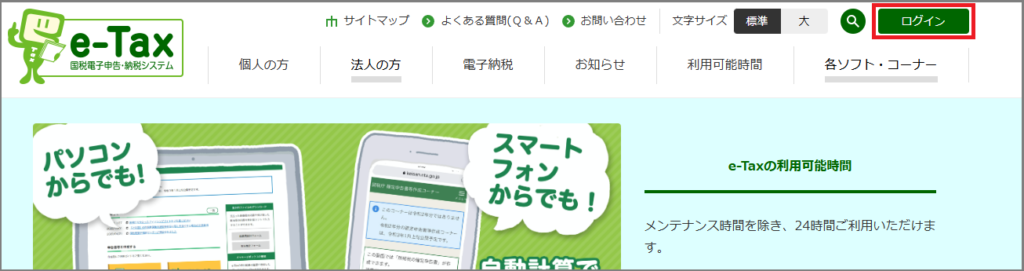
2.「個人」をクリック 3.画面内のいずれかの方法でログインします(ここでは「スマートフォンを利用」とします)
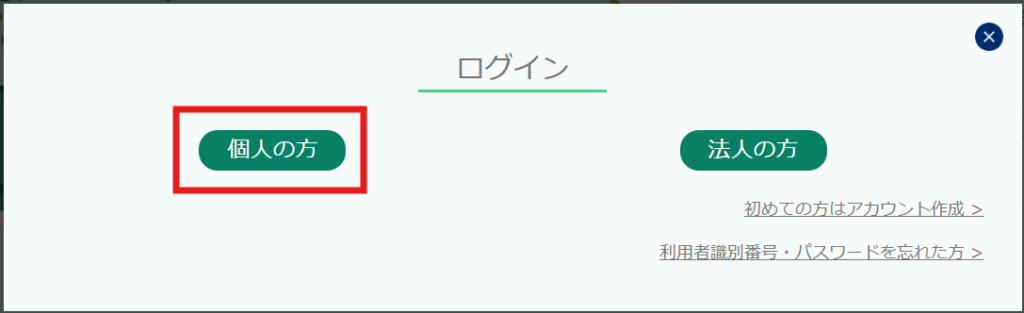
3.マイナポータルからQRコードを読込み、マイナンバーカードを認証します。
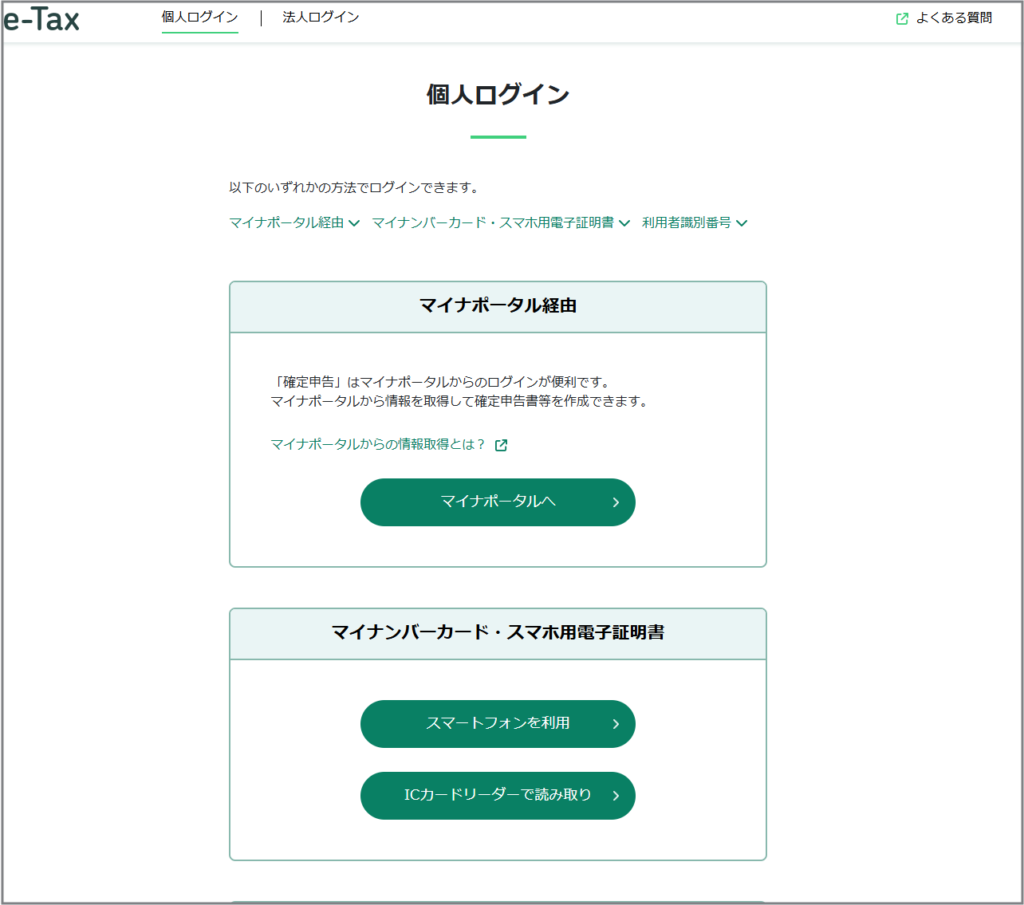
4.ログインができました
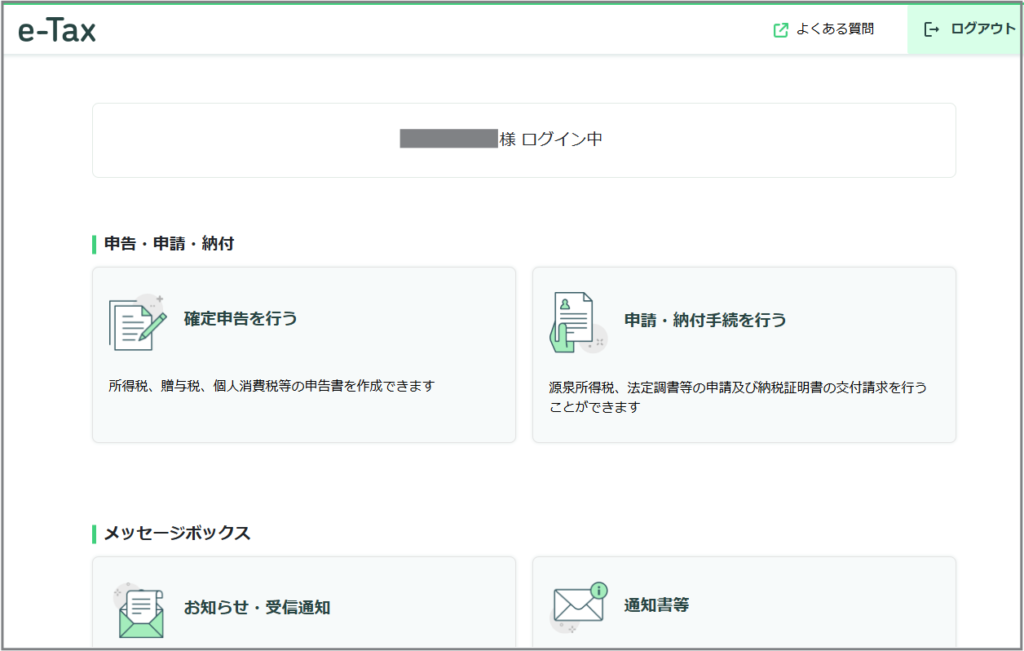
申告用データを送信しましょう
1.「申請・納付手続を行う」をクリック
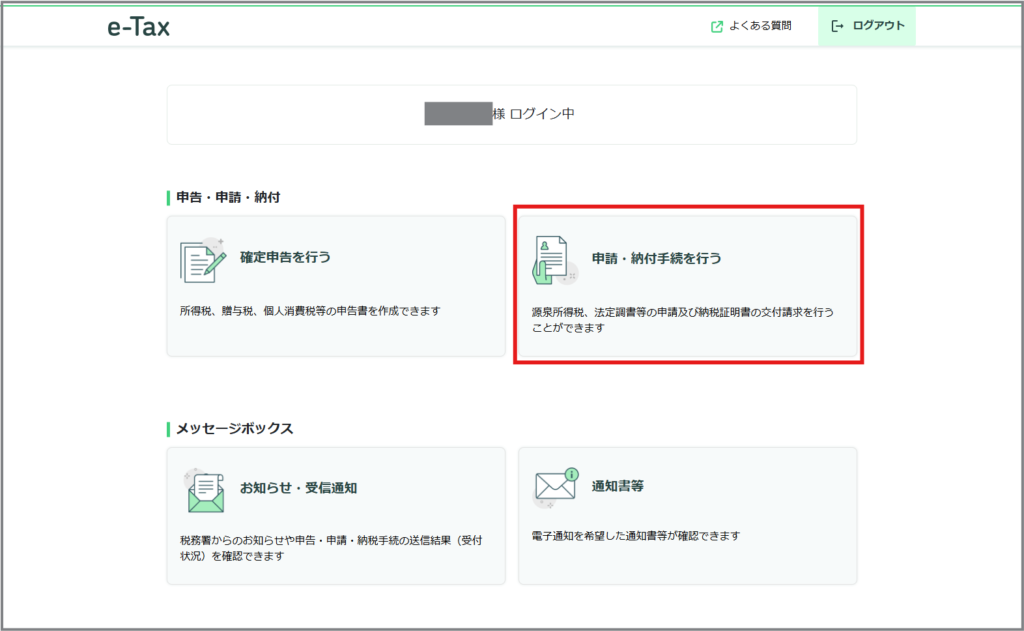
2.「作成済みデータの利用」欄の「操作に進む」をクリック
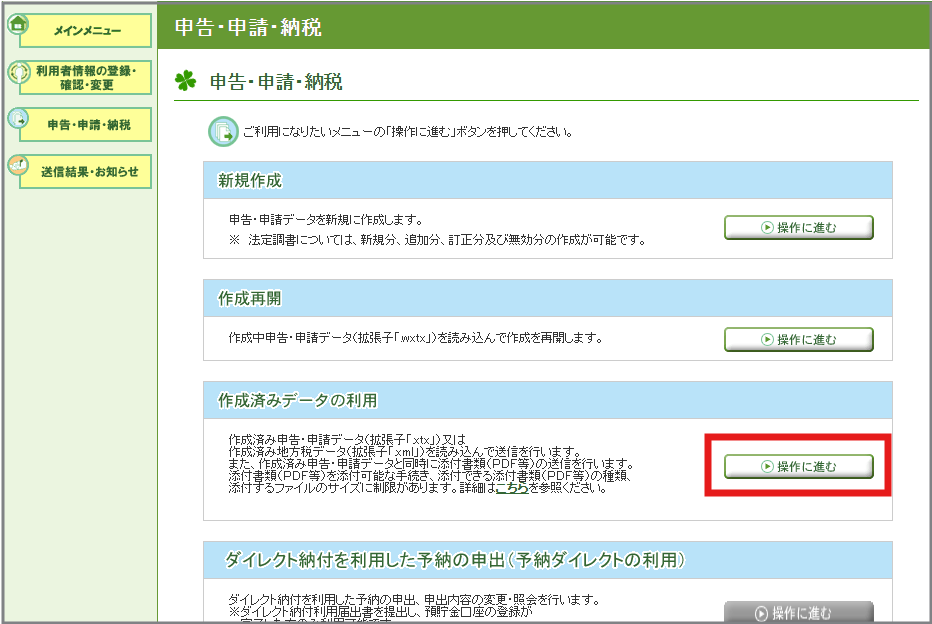
3.「参照」ボタンから作成した申告データを読込み「次へ」
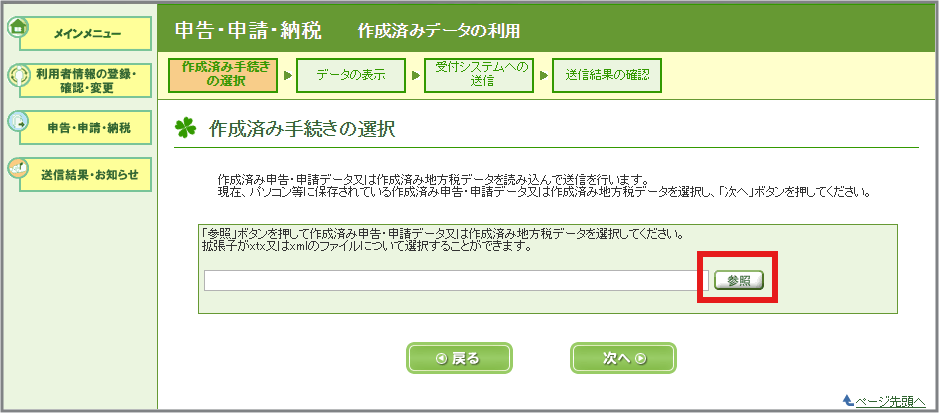
4.データが読み込まれます。「帳票表示」から内容を確認できます。
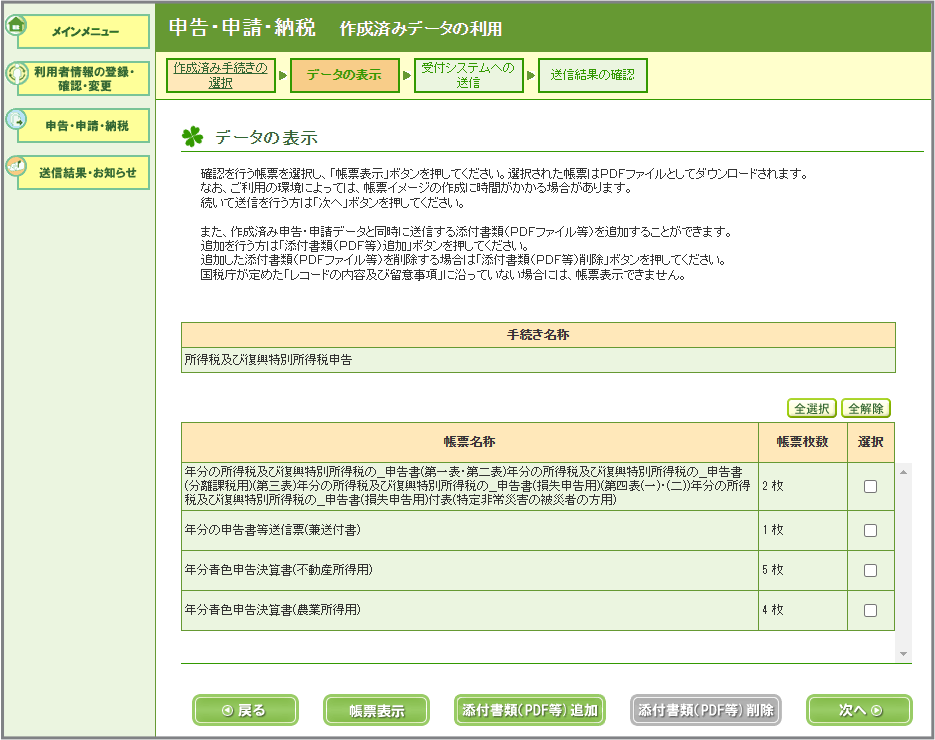
5.受付システムへの送信画面で「送信」をクリック
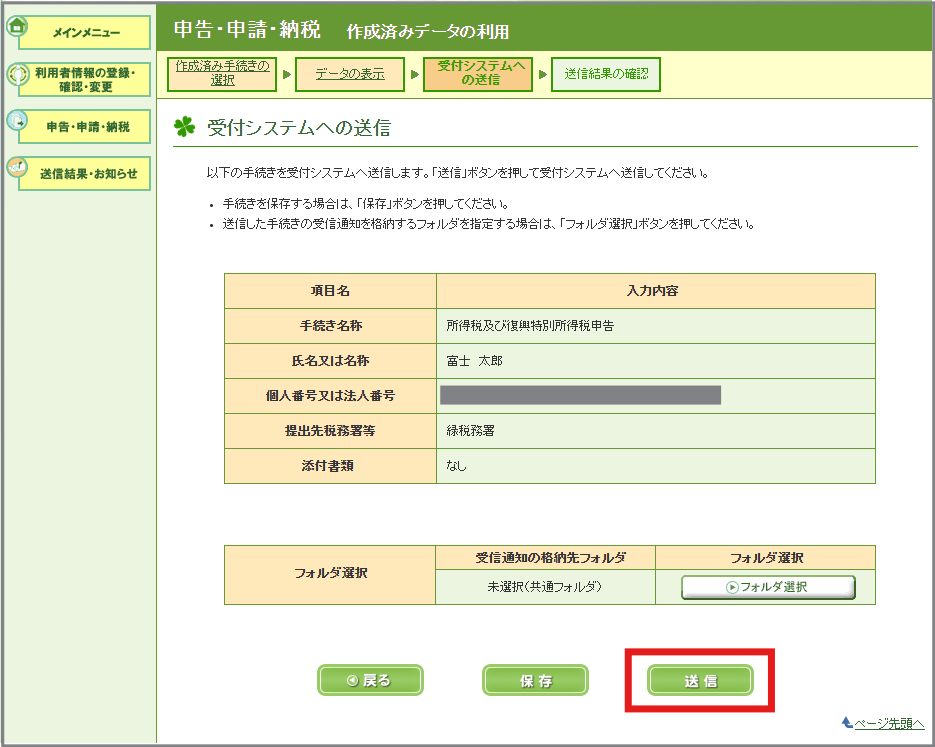
6.これで送信完了です
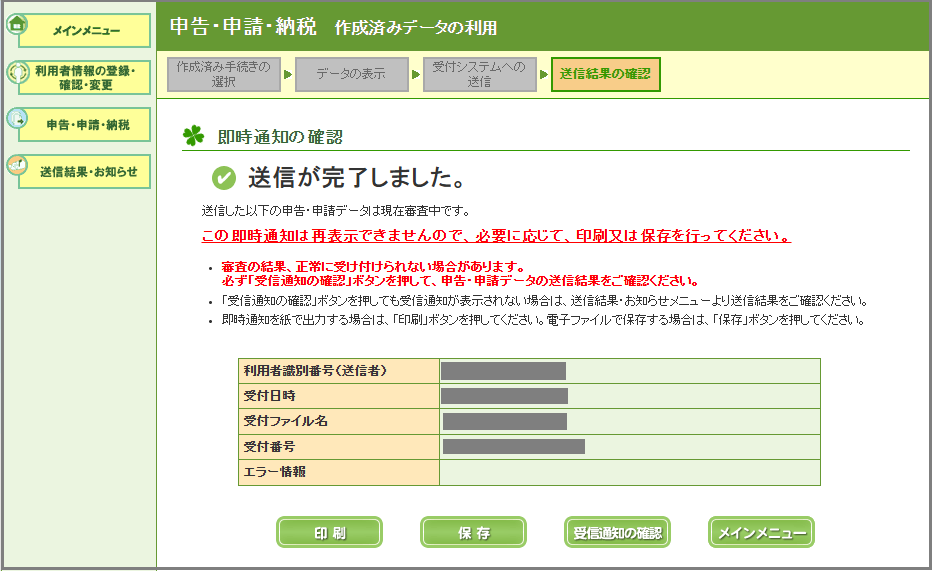
送信したデータを確認しましょう
1.メインメニューに戻ります
2.メッセージボックスを開きます
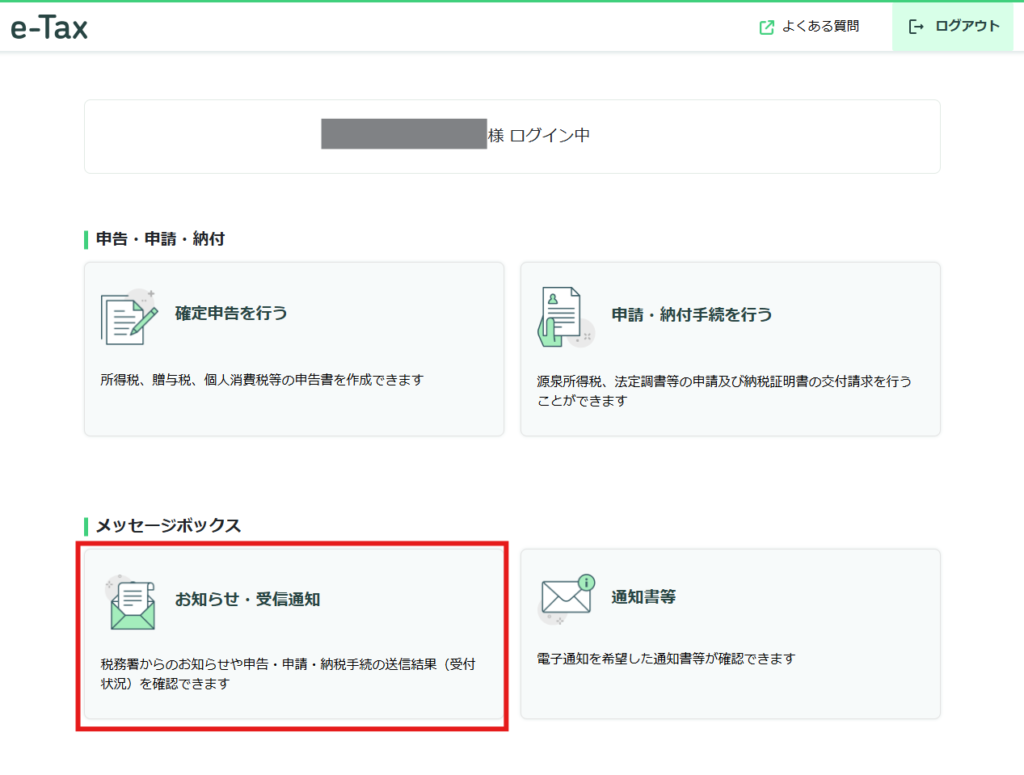
3.受信通知で送信した内容を開きます
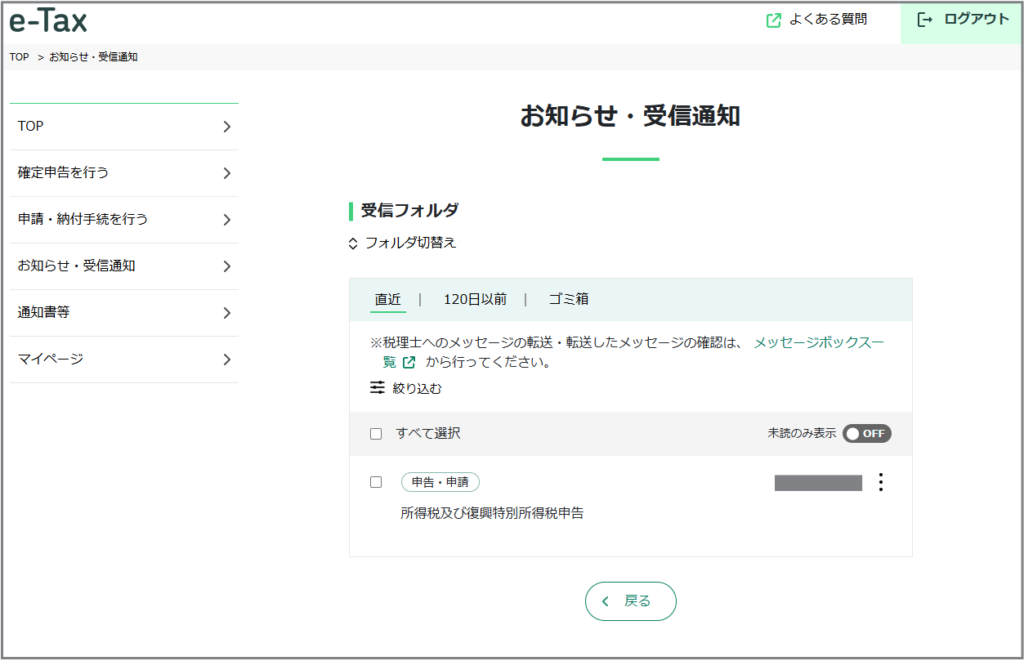
4.「帳票を表示する」から送信した書類の内容を確認できます